共计 3219 个字符,预计需要花费 9 分钟才能阅读完成。
1, 什么是负载均衡?
由于目前现有网络的各个核心部分随着业务量的提高,访问量和数据流量的快速增长,其处理能力和计算强度也相应地增大,使得单一的服务器设备根本无法承担。在此情况下,如果扔掉现有设备去做大量的硬件升级,这样将造成现有资源的浪费,而且如果再面临下一次业务量的提升时,这又将导致再一次硬件升级的高额成本投入,甚至性能再卓越的设备也不能满足当前业务量增长的需求。
针对此情况而衍生出来的一种廉价有效透明的方法以扩展现有网络设备和服务器的带宽、增加吞吐量、加强网络数据处理能力、提高网络的灵活性和可用性的技术就是负载均衡(Load Balance)。
2, 负载均衡的种类
1)一种是通过硬件来进行解决,常见的硬件有 NetScaler、F5、Radware 和 Array 等商用的负载均衡器,但是它们是比较昂贵的
2)一种是通过软件来进行解决的,常见的软件有 LVS、Nginx、apache 等, 它们是基于 Linux 系统并且开源的负载均衡策略.
3, 这里我们只来说 Nginx(其他的大家有兴趣可以自行查阅相关文档)
Nginx(发音同 engine x)是一款轻量级的 Web 服务器 / 反向代理服务器及电子邮件(IMAP/POP3)代理服务器,并在一个 BSD-like 协议下发行。由俄罗斯的程序设计师 Igor Sysoev(伊戈尔·西索夫)所开发,供俄国大型的入口网站及搜索引擎 Rambler(漫步者)(俄文:Рамблер)使用。其特点是占有内存少,并发能力强,事实上 nginx 的并发能力确实在同类型的网页服务器中表现较好,中国大陆使用 nginx 网站用户有:新浪、网易、腾讯等。
优点:
1: 可运行 Linux, 并有 Windows 移植版。
2: 在高连接并发的情况下,Nginx 是 Apache 服务器不错的替代品 Nginx 在美国是做虚拟主机生意的老板们经常选择的软件平台之一。能够支持高达 50,000 个并发连接数的响应
4, 搭建 LNMP 环境如下:
CentOS 7 192.168.1.89 Lnmp+tomcat 主
CentOS 7 192.168.1.90 Lnmp+tomcat
安装 nginx http://www.linuxidc.com/Linux/2017-10/147839.htm
5. 下载安装 JDK ,Tomcat
JDK http://www.Oracle.com/technetwork/Java/javase/downloads/java-archive-downloads-javase7-521261.html

下载时需要用户登录,没有帐号的小伙伴们可以注册!!!
下载 tomcat
http://tomcat.apache.org/download-80.cgi

将所需文件下载好后上传到服务器上
安装 JDK 检查并卸载 OpenJDK
第一步检查系统是否自带了 OpenJDK 以及相关安装包,如果有的话则应先将其卸载。
检查命令:
- java -version
- rpm -qa | grep java
如果发现有安装好的 OpenJDK 以及安装包的话那么首先依次执行卸载。
卸载命令:
- rpm -e –nodeps tzdata-java-2012c-1.el6.noarch
- rpm -e –nodeps java-1.6.0-openjdk-1.6.0.0-1.45.1.11.1.el6.x86_64
直接复制上面的命令到 xshell 会出错,务必注意–nodeps 前的两个横杠,注意自行修改。
解压安装
将安装文件上传到 linux 服务器后,进入到该目录执行解压安装到相关目录如 mkdir /usr/java:
tar -zxvf jdk-7u80-linux-x64.tar.gz配置环境变量
安装完成后需要配置一下环境变量,编辑 /etc/profile 文件:
vi /etc/profile在文件尾部添加如下配置:
export JAVA_HOME=/usr/java/jdk1.7.0_75 #指定安装路径
export CLASSPATH=.:$JAVA_HOME/jre/lib/rt.jar:$JAVA_HOME/lib/dt.jar:$JAVA_HOME/lib/tools.jar
export PATH=$PATH:$JAVA_HOME/bin
编辑完成后记得输入 :wq 保存退出,最后一步就是通过 source 命令重新加载 /etc/profile 文件,使得修改后的内容在当前 shell 窗口有效:
source /etc/profile
测试
输入 java -version 查看一下 jdk 版本信息:

说明已经安装完成
安装 tomcat 安装目录自己指定
tar -zxvf apache-tomcat-8.5.24.tar.gz
cd apache-tomcat-8.5.24
cd bin/
停止服务 ./shutdown.sh 启动服务器 ./startup.sh

访问 192.168.1.89:8080

说明已经安装成功
配置负载均衡
[root@localhost ~]# vim /etc/nginx/conf.d/default.conf
添加标记字符
[root@localhost ~]# vim /etc/nginx/nginx.conf
添加标记字符

在 192.168.1.90 上添加和 192.168.1.89 一样的配置
重启 nginx tomcat
访问 http://192.168.1.89
为了便于分别在 Tomcat 配置文件中改成相应的 IP /apache-tomcat-8.5.24/webapps/ROOT/index.jsp
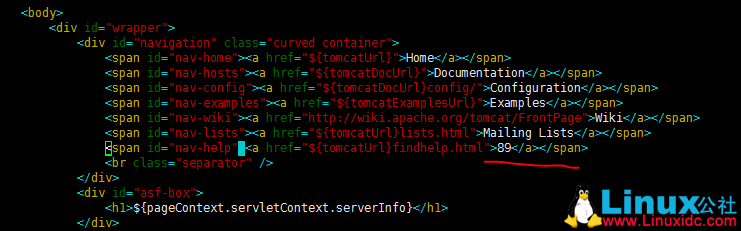
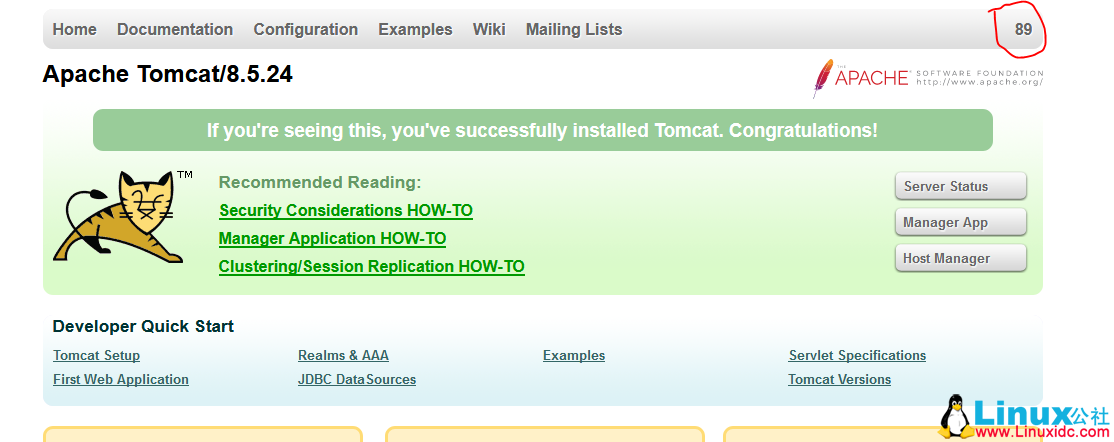

下面关于 Nginx 的文章您也可能喜欢,不妨参考下:
Nginx 403 forbidden 的解决办法 http://www.linuxidc.com/Linux/2017-08/146084.htm
CentOS 7 下 Nginx 服务器的安装配置 http://www.linuxidc.com/Linux/2017-04/142986.htm
CentOS 上安装 Nginx 服务器实现虚拟主机和域名重定向 http://www.linuxidc.com/Linux/2017-04/142642.htm
CentOS 6.8 安装 LNMP 环境(Linux+Nginx+MySQL+PHP)http://www.linuxidc.com/Linux/2017-04/142880.htm
Linux 下安装 PHP 环境并配置 Nginx 支持 php-fpm 模块 http://www.linuxidc.com/Linux/2017-05/144333.htm
Nginx 服务的 SSL 认证和 htpasswd 认证 http://www.linuxidc.com/Linux/2017-04/142478.htm
Ubuntu 16.04 上启用加密安全的 Nginx Web 服务器 http://www.linuxidc.com/Linux/2017-07/145522.htm
Linux 中安装配置 Nginx 及参数详解 http://www.linuxidc.com/Linux/2017-05/143853.htm
Nginx 日志过滤 使用 ngx_log_if 不记录特定日志 http://www.linuxidc.com/Linux/2014-07/104686.htm
CentOS 7.2 下 Nginx+PHP+MySQL+Memcache 缓存服务器安装配置 http://www.linuxidc.com/Linux/2017-03/142168.htm
CentOS6.9 编译安装 Nginx1.4.7 http://www.linuxidc.com/Linux/2017-06/144473.htm
Nginx 的详细介绍:请点这里
Nginx 的下载地址:请点这里
本文永久更新链接地址:http://www.linuxidc.com/Linux/2018-01/150099.htm



















